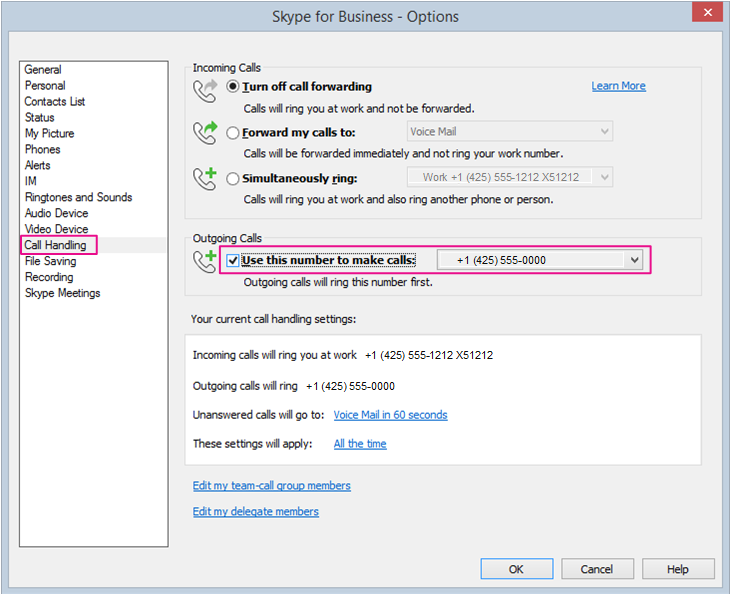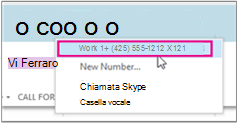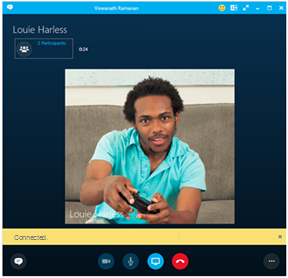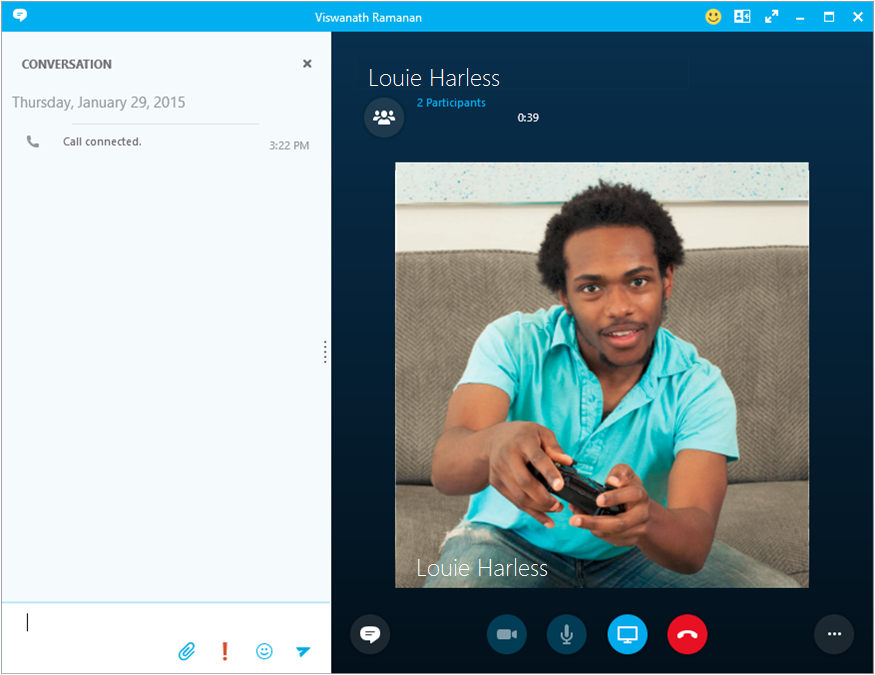Quando il sistema telefonico in Microsoft 365 telefono da tavolo è configurato per l'utilizzo con Skype for Business, è possibile chiamare gli utenti dell'organizzazione tramite Skype for Business e l'audio per la chiamata verrà eseguito attraverso il telefono. Per le chiamate dal client Skype for Business puoi utilizzare anche qualsiasi telefono vicino (ad esempio il cellulare, il telefono di casa o dell'albergo). La persona che viene chiamata vede il numero di telefono dell'utente chiamante, come se la chiamata provenisse dal numero principale dell'azienda. Quando si effettua una chiamata Skype for Business con l'audio instradato attraverso il telefono da tavolo del sistema telefonico, si ottiene un audio eccellente, oltre a:
-
Messaggistica istantanea, che ad esempio permette di fare un rapido copia/incolla di un URL che si vuole condividere
-
Condivisione di app e desktop, in modo da poter facilmente mostrare e comunicare, lavorare anche sotto pressione o spiegare argomenti con elementi visivi
-
Allegati per inviare file all'altra persona senza uscire da Skype for Business
Nota: In questo ambiente non è possibile effettuare alcune operazioni, come ad esempio registrare la riunione, caricare un file PowerPoint o altro, usare il video Skype for Business, una lavagna interattiva, l'integrazione con OneNote e funzionalità di sondaggio e Domande e risposte. Non è possibile aggiungere altri utenti alla chiamata, poiché si tratta di una conversazione unicamente a due. Se hai bisogno di una di queste funzionalità di Skype for Business, devi configurare una riunione Skype for Business regolare che non viene instradata tramite il telefono da tavolo.
Questa è una funzionalità che l'amministratore deve configurare per la tua azienda. C'è un modo molto semplice per capire se la tua azienda ha questa funzionalità abilitata. Nella finestra principale di Skype for Business fare clic sull'icona dell'ingranaggio (
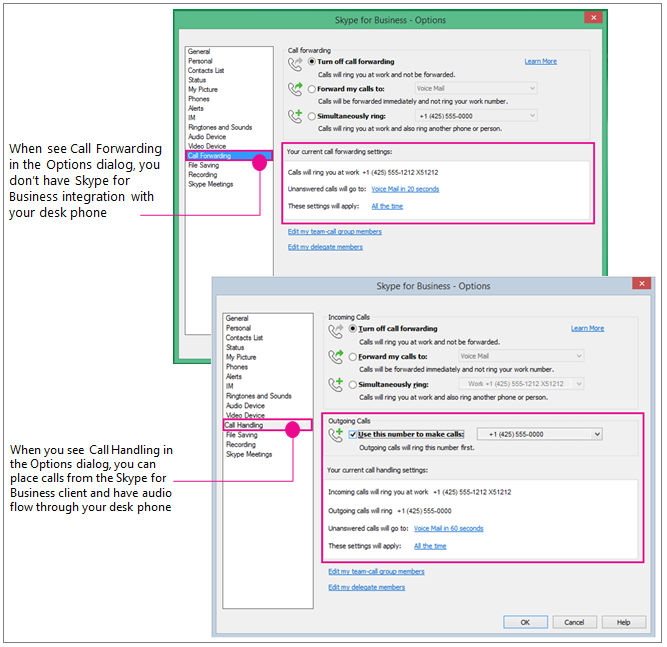
Preparazione del lavoro: impostare la gestione delle chiamate, il numero della chiamata in uscita sul telefono da tavolo del sistema telefonico
Se si vuole usare il telefono da tavolo del sistema telefonico per l'audio Skype for Business, è sufficiente impostare l'opzione chiamate in uscita per utilizzare tale numero.
Importante: Questa opzione non è disponibile per gli utenti configurati come responsabile o delegato, responsabile team, membro del team o di un Response Group, o se si dispone di una linea privata. La modifica della configurazione per l'uso di Skype for Business con il telefono da tavolo Disabilita le impostazioni di gestione delle chiamate/inoltro di chiamata necessarie per eseguire questi altri processi. Inoltre, se si modificano queste impostazioni, ad esempio per inoltrare Skype for Business chiamate al telefono cellulare mentre si è lontani dalla propria scrivania (o se si usa il client di Skype for Business online, che imposta automaticamente lo squillo simultaneo sul numero di cellulare), è necessario modificare di nuovo le impostazioni se si vuole eseguire una Skype for Business chiamata di telefono da tavolo di sistema/Phone, quando si torna in ufficio.
-
Da Strumenti > Opzioni, fai clic su Gestione chiamate. Se l'interfaccia utente dice l'inoltro di chiamata, non si è configurato per l'uso di Skype for Business con il telefono da tavolo del sistema telefonico.)
-
In chiamate in arrivo selezionare chiama contemporaneamente, quindi immettere il numero di telefono della scrivania del sistema telefonico, senza l'estensione, se disponibile. In questo modo si garantisce che se qualcuno interno all'azienda chiama usando il client Skype for Business, il proprio telefono fisso comincia a squillare, per sfruttare l'audio del telefono e l'applicazione Skype for Business per la condivisione e la presentazione di contenuti.
-
In chiamate in uscita, selezionare la casella di controllo Usa questo numero per effettuare chiamate , quindi immettere il numero di telefono della scrivania del sistema telefonico, inclusa l'estensione, se ne è stata assegnata una.
-
Fare clic su OK.
-
Effettuare una chiamata Skype for Business. Continua a leggere...
Creazione di telefono da tavolo/Skype for Business chiamata del sistema telefonico
Quando il numero di chiamata in uscita è stato impostato sul telefono da tavolo del sistema telefonico, quando si avvia una chiamata dal client Skype for Business, Skype for Business chiama prima il telefono, si preleva il ricevitore, si sente squillare il telefono dell'altra persona, quindi si prelevano e si è impostati! Ora si può usare la chat e il client Skype for Business per condividere e mostrare i contenuti.
Nel grafico viene illustrata brevemente la procedura:
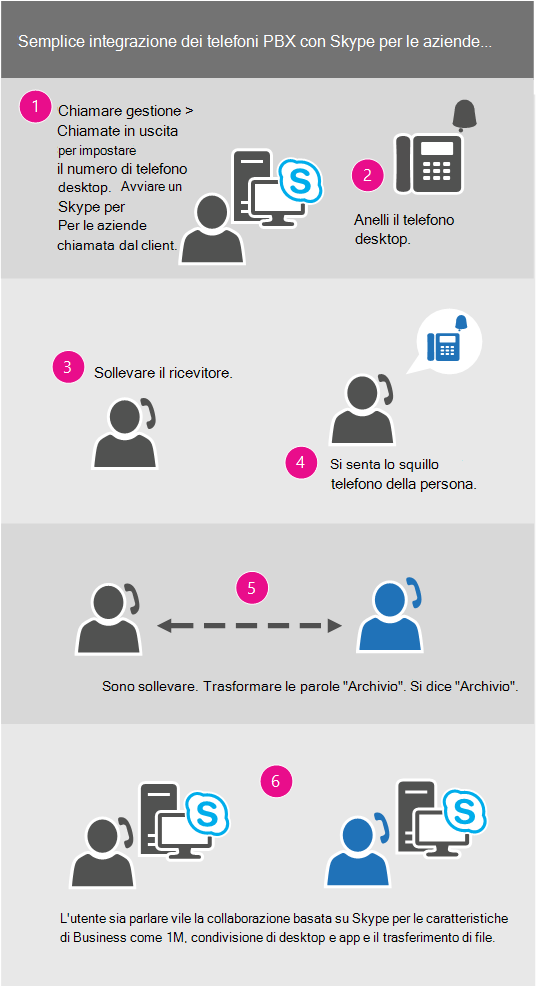
Ecco i dettagli:
-
Nella schermata principale di Skype for Business, cerca o trova la persona che desideri chiamare.
-
Passare il puntatore del mouse sopra l'immagine del contatto, finché non compaiono le icone di accesso rapido.
-
Fare clic sulla freccia dell'icona del telefono, quindi scegliere il numero di telefono dell'ufficio.
-
Viene visualizzata la finestra di conversazione di Skype for Business e sulla barra dei messaggi si legge "Chiamata in corso..."
-
Il telefono da tavolo suonerà. Il display del telefono indicherà una chiamata in arrivo dal numero di telefono globale della società.
-
Rispondere alla chiamata.
-
Si sentirà lo squillo del telefono durante la chiamata e nella barra messaggi della riunione Skype si leggerà "Chiamata da utente remoto..."
-
Quando l'utente risponde, la conversazione può iniziare. La barra messaggi di Skype indicherà "Connesso".
-
Da qui è possibile aggiungere messaggi istantanei alla chiamata. Fare clic sul fumetto del messaggio in basso a sinistra.
-
Condividere il desktop facendo clic su questa icona.